
任何一台以太网设备,获得它的初始IP地址,都可以用BOOTP-DHCP服务器来完成。将要设置IP地址的设备,可靠地连接到EtherNet/IP网络中,其中包含打开了BOOTP-DHCP服务器软件的计算机,用来操作IP地址设定。
采用BOOTP服务器设定IP的两种情况:
●设备初次上电:设备出厂默认设定为BOOTP使能,第一次上电使用时,该项使能令设备向网络发出请求,要求获得一个在EtherNet/IP网络上的IP地址。
●设备已经开始运行后重上电:当设备已经开始运行后重上电,BOOTP/DHCP服务器
在满足下列条件之一将进行IP设定:
—设备BOOTP使能:设置了IP地址用BOOTP服务器手动设定。
—设备DHCP使能:设置了IP地址通过DHCP服务器自动设定。
一般地,在设备初次设定IP地址后,要取消BOOTP/DHCP使能,避免已设定的IP地址在重上电时丢失。修改IP地址应该采用其他的方法。
在安装RSLinx Classic链接软件时,BOOTP-DHCP Sever软件一同被安装在Rockwell Soft-ware目录下。
在Rockwell Software下找到BOOTP-DHCP Sever,单击打开,如图2-28所示。
单击BOOTP-DHCP Sever,弹出设置页面,BOOTP-DHCP服务器和对象设备所在局域网的IP相关参数,按照项目规划进行设定,或暂时不设定,如图2-29所示。
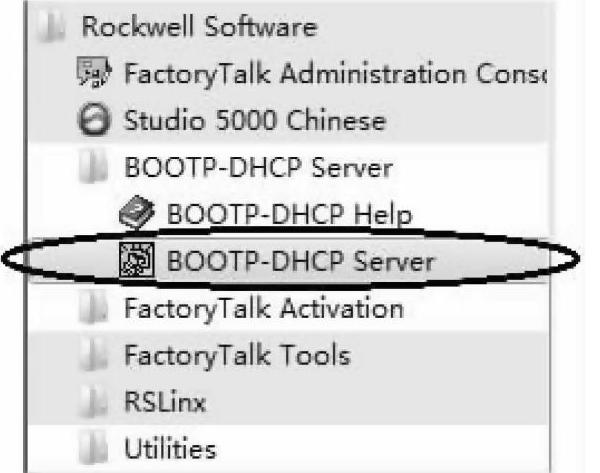
图2-28 打开BOOTP-DHCP服务器
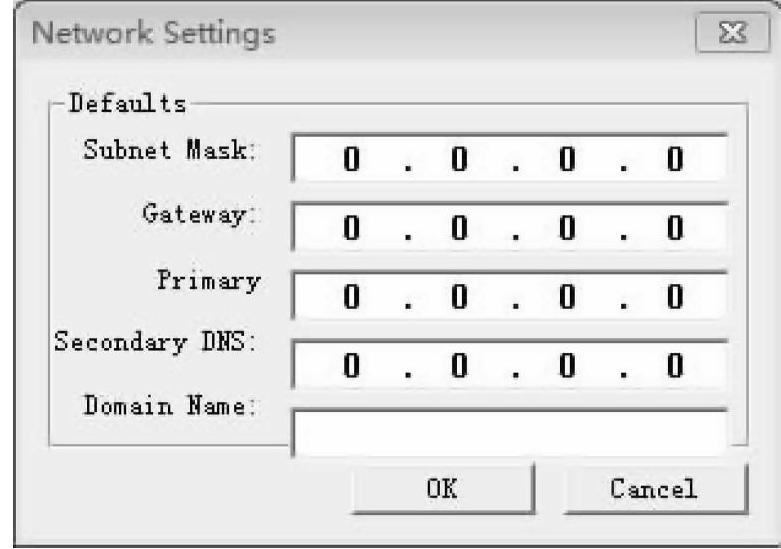
图2-29 进入服务器局域网网络参数设置
单击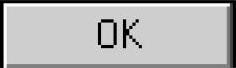 ,进入BOOTP/DHCP Sever的界面,下拉Tools菜单,选中NetworkSettings,如图2-30所示。
,进入BOOTP/DHCP Sever的界面,下拉Tools菜单,选中NetworkSettings,如图2-30所示。
单击Network Settings,服务器展开设置页面,与BOOTP/DHCP Sever在同一个局域网的所有的BOOTP/DHCP被使能的设备,不断发出的请求被列表在Request History之下,并显示了每台设备的MAC地址,这里只能见到设备的MAC,却无法识别设备的类型,如图2-31所示。
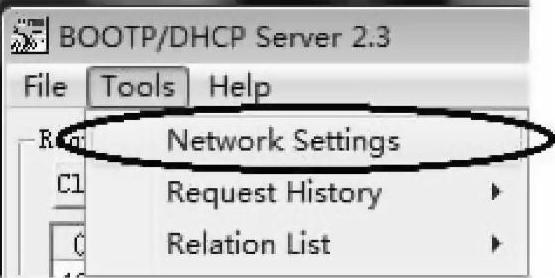
图2-30 进入网络设置
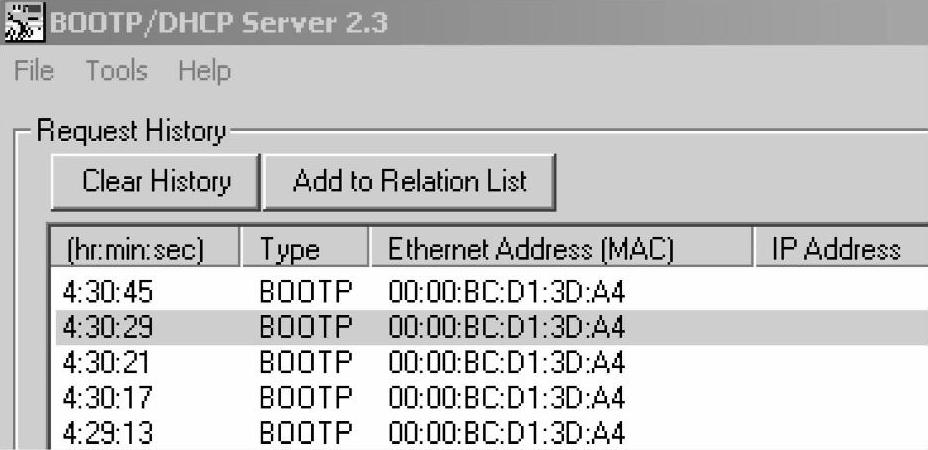
图2-31 设备发出的请求列表
选中列表中要设置的MAC地址的设备,单击 ,弹出页面如图2-32所示。(www.daowen.com)
,弹出页面如图2-32所示。(www.daowen.com)
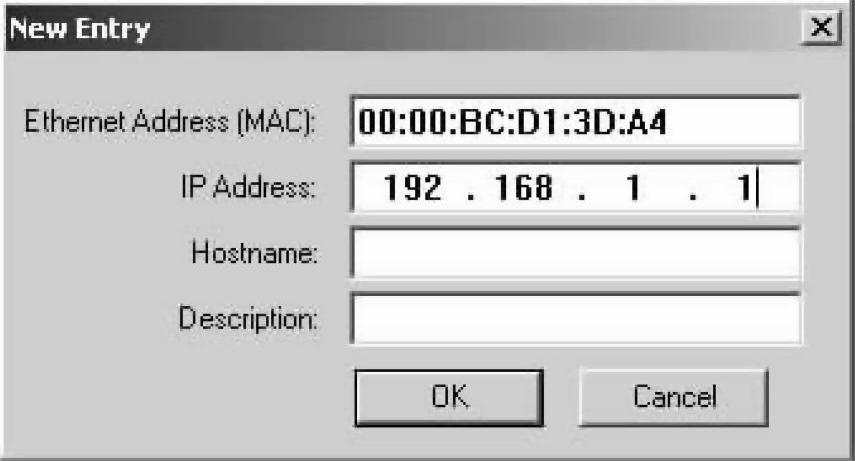
图2-32 设定IP地址
请求设备的MAC地址被自动获得,将对应的IP地址键入即可。单击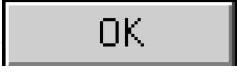 ,完成IP地址的设置,Relation List出现新设定IP地址的设备,如图2-33所示。
,完成IP地址的设置,Relation List出现新设定IP地址的设备,如图2-33所示。
如此重复,将其他发出请求设备的IP地址设定完成。请注意显示在下面的状态框,此时仅仅在BOOTP/DHCP服务器中设定,还没有送入设备被接受。
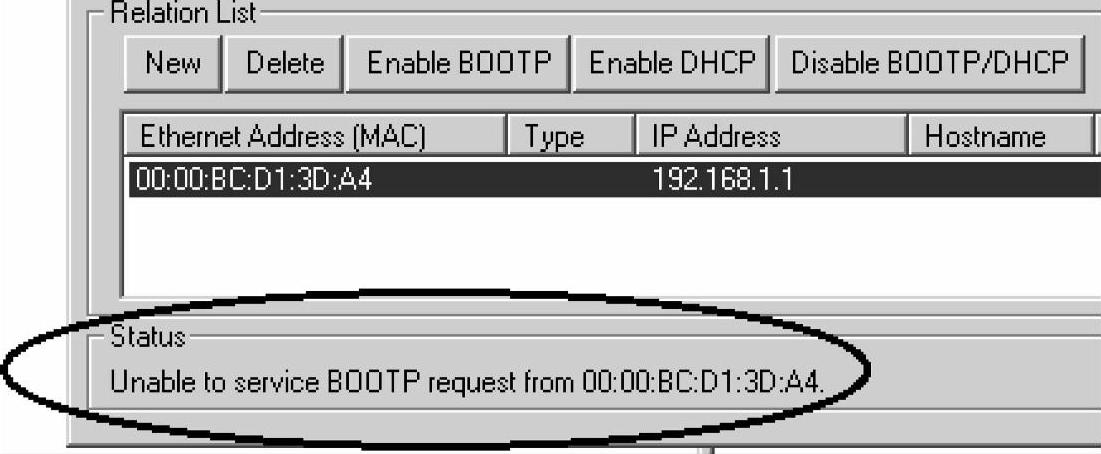
图2-33 已设定IP地址设备列表
选定对象设备后,单击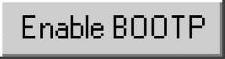 ,稍等一会儿,可查看到状态显示,如图2-34所示。状态显示该设备已经成功设定了IP地址。
,稍等一会儿,可查看到状态显示,如图2-34所示。状态显示该设备已经成功设定了IP地址。
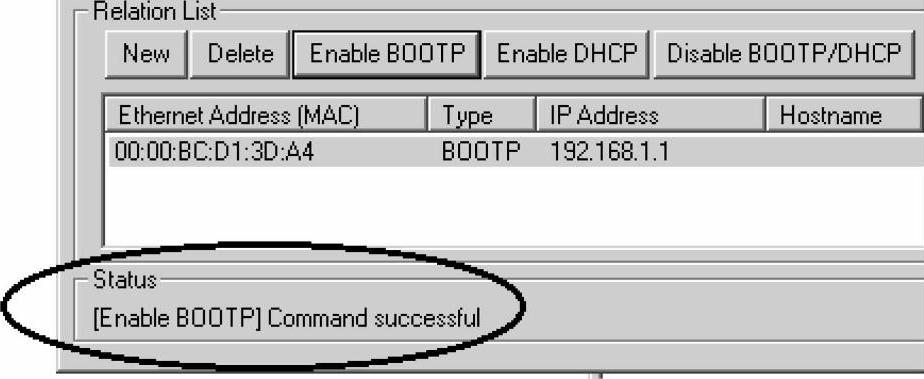
图2-34 设备已经成功设定IP地址
至此,还有重要的一步需要执行,选定对象设备,单击 ,这个操作将取消该设备的BOOTP/DHCP使能,以保证设备重上电时已设置的IP地址不会丢失。这一点不可忽视,否则当设备再次上电时,BOOTP/DHCP的使能会令设备重新发出IP地址设定的请求,设备进入IP地址的设定状态,从而失去原来设定的IP地址。
,这个操作将取消该设备的BOOTP/DHCP使能,以保证设备重上电时已设置的IP地址不会丢失。这一点不可忽视,否则当设备再次上电时,BOOTP/DHCP的使能会令设备重新发出IP地址设定的请求,设备进入IP地址的设定状态,从而失去原来设定的IP地址。
另外一种做法,是在Relation List下面自己创建,单击 ,弹出页面如图2-35所示。键入设备的MAC地址和对应的IP地址,单击
,弹出页面如图2-35所示。键入设备的MAC地址和对应的IP地址,单击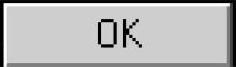 ,即可。最后,将网络设备设置文档进行保存,以便下一次需要恢复时使用,如图2-36所示。
,即可。最后,将网络设备设置文档进行保存,以便下一次需要恢复时使用,如图2-36所示。
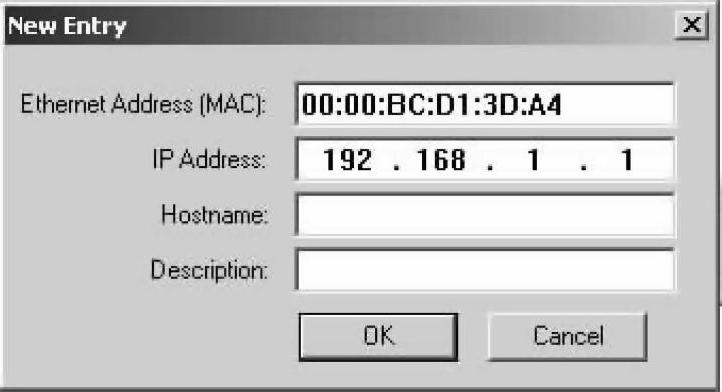
图2-35 键入MAC和IP地址
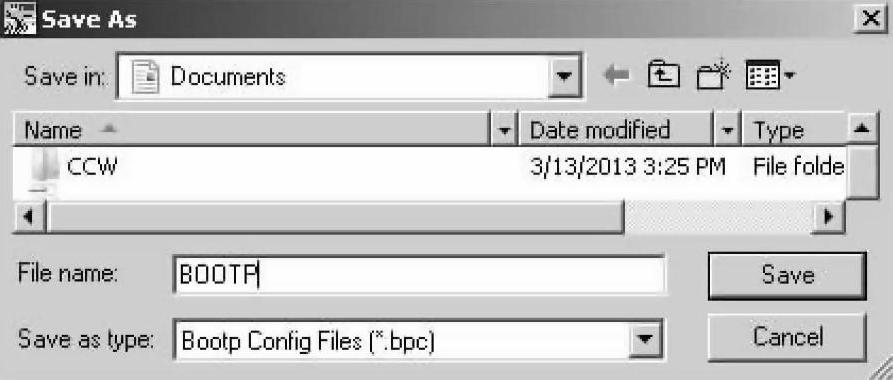
图2-36 保存网络设备的设置文档
如果需要恢复网络的设备设置,在BOOTP/DHCP Sever中,可以再次打开文档,如图2-37所示。
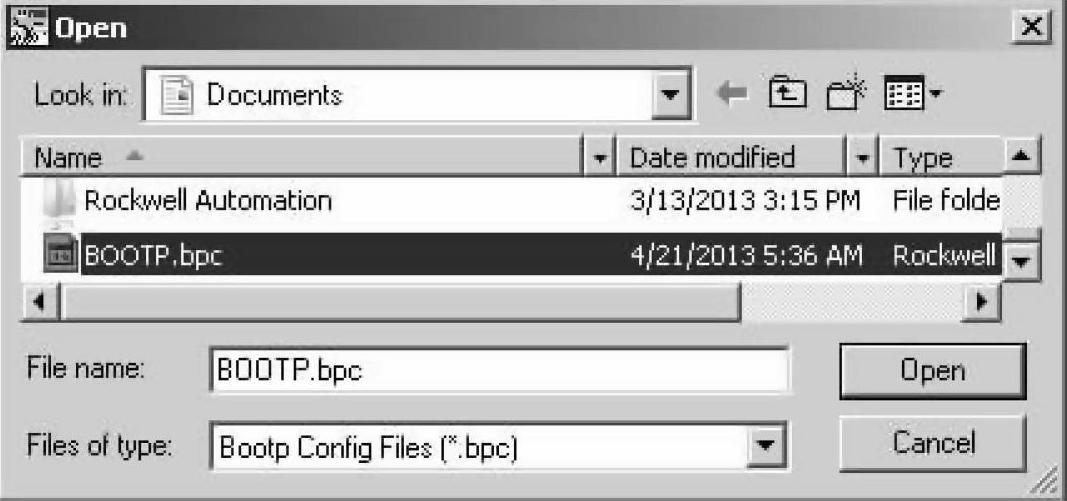
图3-37 打开网络设备的设置文档
在打开的文档中,原来保存的对应每台设备MAC的IP地址仍然可以使用,只需要对设备操作使能,便能快速地对网络中的设备重新设定IP地址。
请注意,所有以太网设备的MAC地址,都能在设备上找到,一般是贴有白色的小标签,这是设备唯一地址,由生产商注册编号和设备编号组成。如果无法确认设备的MAC地址或不方便拔插设备,令打开了BOOTP-DHCP服务器软件的计算机直接连接在设备上,可读到的唯一的以太网设备的MAC地址就是这台设备的MAC地址。
免责声明:以上内容源自网络,版权归原作者所有,如有侵犯您的原创版权请告知,我们将尽快删除相关内容。





